 「アドオンを無効にすることで、閲覧の速度を上げます。」って、どうすればいいの?
「アドオンを無効にすることで、閲覧の速度を上げます。」って、どうすればいいの?

こんにちは。インターネットを使うとき、よく「アドオンを無効にすることで、閲覧の速度を上げます」というメッセージが表示されるんですけど、これは、どういう意味ですか?「アドオン」が何のことかわからなくて、いつも「後で確認する」にしているんですけど、勝手に無効にしても大丈夫なものなんですか?
(公開日:2015年1月28日)
Internet Explorerでは、「アドオン」というプログラムの追加によって機能を拡張できます。しかし、いくつもアドオンがあると、動作が遅くなってかえって不便になってしまうことがあるんです。そのため、ページの表示に一定以上の時間がかかるとき、「アドオンを無効にすることで、閲覧の速度を上げます。」と表示されるんですよ。
処理に時間がかかるようになるとメッセージが表示される

-
「アドオン」とは、ソフトウェアに追加して、機能を拡張するプログラムのことです。アドオンに対応したソフトウェアはいろいろあって、必要に応じて機能が増やせるようになっているんですよ。
Internet Explorerでもアドオンを利用できます。例えば、セキュリティソフト「マカフィー」のアドオン「サイトアドバイザー」は、危険なホームページへの誘導を防ぐ機能を持っています。他にも、Googleが提供する検索機能などを持ったアドオン「Googleツールバー」というものもありますよ。

-
ツールバーからすぐに検索できたり、危険と判断されたページを教えてくれたり、アドオンで機能が追加されるのは便利ですが、インストールしたアドオンの数が多くなると、それだけ動作が遅くなってしまうんです。感じ方には個人差がありますので、気にならない程度であれば、便利に使える方が良いですよね。
アドオンは、アドオンだけを単体でインストールすることもあれば、アプリをインストールしたときに、連携機能としてインストールされることもあります。使わなくなったアプリのアドオンがいくつもインストールされたままになっていて、必要のない機能のために動作が遅くなっていたら、もったいないです。

-
そこで、Internet Explorerでは「パフォーマンスアドバイザー」という機能で、アドオンの動作があるために時間がかかっているとき、「アドオンを無効にすることで、閲覧の速度を上げます」というメッセージを表示するようになっています。初期設定では、アドオンの動作によってホームページの表示が0.2秒以上遅れると、このメッセージが表示されるんですよ。

-
「アドオンを無効にすることで、閲覧の速度を上げます。」というメッセージがたびたび表示されるようなら、不要なアドオンをインストールしていないかを確認した方がいいですね。
例えば、「Googleツールバー」と「Yahoo!ツールバー」が有効になっていた場合、どちらも検索エンジンのアドオンですから、どちらか一方は無効にしてもいいかもしれません。

-
むやみにアドオンを無効にしてしまうのは、おすすめできませんよ。必要なアドオンを無効にしてしまうと、動画の再生や、よく使うサイトのサービスなど、使えない機能が出てしまうおそれもありますからね。
不要なアドオンがない状態ならば、このメッセージが表示されても気にする必要はありません。表示が気になる場合は、メッセージを表示するまでの遅れの時間の設定を変えることもできますよ。
利用中のアドオンと動作にかかっている時間を確認する

ホームページを表示したときに「アドオンを無効にすることで、閲覧の速度を上げます。」と表示されたら「アドオンの選択」をクリックします。「後で確認する」をクリックした場合は、何もせずにメッセージが消去されます。


現在利用中のアドオンの一覧と、各アドオンの動作にかかっている時間が表示されました。不要なアドオンがある場合は、そのアドオンの「無効にする」をクリックすると、アドオンが無効になります。また「アドオンによる遅延が次の値を超えた場合に知らせる」の設定を変更すると、それよりも長い時間の遅れが発生するまでメッセージが表示されなくなります。
アドオンの無効/有効を切り替えるには
アドオンは、「アドオンの管理画面」から無効/有効を切り替えることができます。いったん無効にしたアドオンを再び有効にしたいときには、こちらを利用します。
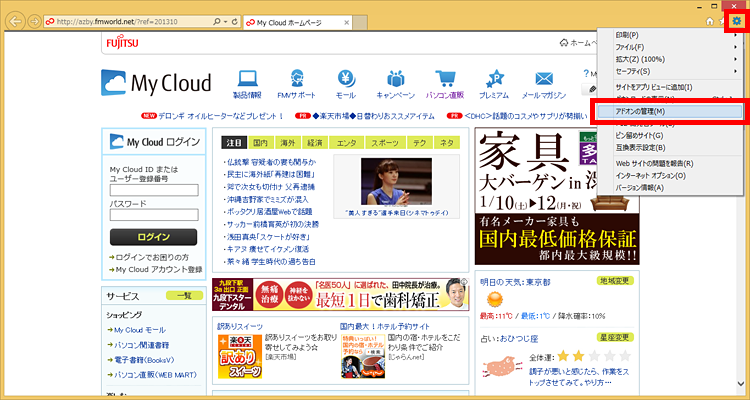
歯車のアイコンをクリックし、「アドオンの管理」をクリックします。

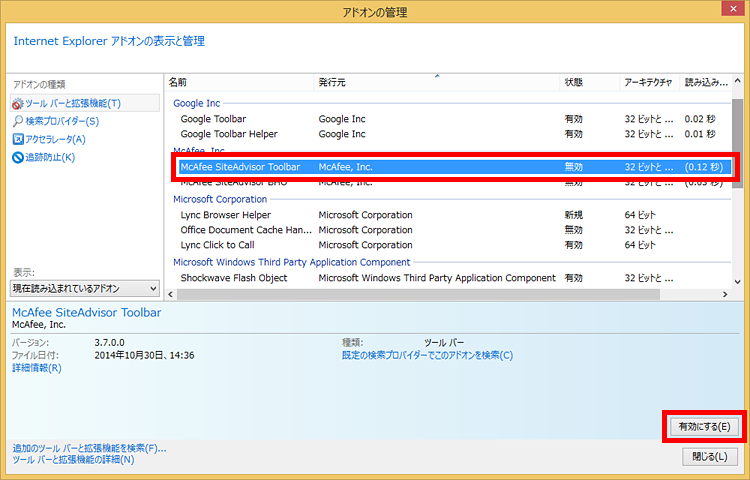
「アドオンの管理」が表示されたら、無効/有効を切り替えたいアドオンの名前をクリックします。すると画面下に「無効にする」または「有効にする」が表示されるので、ここをクリックして、無効/有効を切り替えます。
- Internet Explorerは「アドオン」によって機能を追加できる
- 必要なアドオンは、不用意に無効にしないようにする
- Q&A [Internet Explorer 11] アドオンを無効にする / 有効にする方法を教えてください。
- Q&A [Internet Explorer 11] サードパーティ製のブラウザー拡張をすべて有効にする / 無効にする方法を教えてください。
サードパーティ(マイクロソフト社以外)製のブラウザー拡張(アドオン)をまとめて無効化する方法を解説しています。





